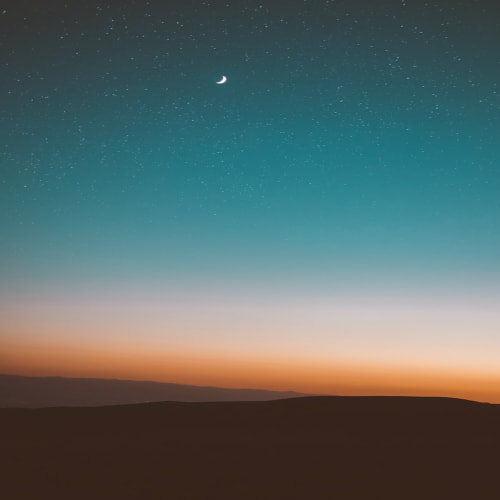머릿말
오늘날 많은 사람들이 외부에서 집이나 사무실에 있는 Mac에 접속해야 할 상황에 직면합니다. 특히 원격으로 작업을 하거나 중요한 파일에 접근해야 할 때, 또는 IT 관리자들이 Mac을 관리해야 하는 경우가 그렇습니다. 하지만 네트워크 보안이 중요해짐에 따라 직접적으로 Mac에 접근하는 것은 위험할 수 있으며, 해킹이나 데이터 유출 등의 문제로 이어질 수 있습니다.
이때 VPN(Virtual Private Network)은 외부 네트워크에서 안전하게 Mac에 연결할 수 있는 훌륭한 솔루션입니다. VPN을 사용하면 원격지에서 Mac과 같은 내부 네트워크 자원에 접속할 수 있을 뿐만 아니라, 암호화된 안전한 통신 환경을 제공하여 데이터를 보호할 수 있습니다. 이 글에서는 Mac을 VPN을 통해 원격으로 제어하고 관리하는 방법을 하나하나 알아보겠습니다. VPN 서버를 설정하는 방법부터 포트 포워딩, 동적 DNS 설정까지 모두 다루니, 천천히 따라오시길 바랍니다.
VPN 서버 설정 방법
먼저, 외부에서 Mac에 원격으로 접속하기 위해서는 VPN 서버를 설정해야 합니다. 가장 쉬운 방법은 고급 공유기의 내장 VPN 기능을 활용하는 것입니다. 요즘 많이 사용되는 공유기 중에는 ASUS, Netgear, Synology와 같은 브랜드가 VPN 서버 기능을 지원하며, 이들 장비는 OpenVPN이나 L2TP/IPsec 프로토콜을 사용해 VPN 서버를 간편하게 설정할 수 있습니다. 이러한 장비를 사용하면 VPN 서버를 따로 구축할 필요 없이 공유기 자체가 VPN 서버 역할을 하므로 매우 편리합니다.
만약 공유기를 사용하지 않고 Mac을 직접 VPN 서버로 설정하고 싶다면, OpenVPN이나 Tunnelblick과 같은 오픈 소스 소프트웨어를 설치해야 합니다. OpenVPN은 강력한 보안 기능을 제공하는 인기 있는 VPN 솔루션 중 하나이며, 설정 과정이 약간 복잡할 수 있지만 온라인에 많은 튜토리얼이 있어 큰 어려움 없이 따라할 수 있습니다. VPN 서버가 정상적으로 작동하면 외부에서도 Mac에 안전하게 접근할 수 있게 됩니다.
VPN 서버 설정 과정에서 중요한 점은 서버의 안정성과 보안성을 유지하는 것입니다. 정기적으로 소프트웨어를 업데이트하고, 필요시 암호화 수준을 높이는 등의 보안 조치도 반드시 고려해야 합니다.
포트 포워딩 설정
VPN 서버가 제대로 작동하려면 포트 포워딩 설정을 완료해야 합니다. VPN 서버가 외부 네트워크에서 접근 가능하려면 특정 포트가 열려 있어야 하며, 이를 위해 공유기에서 VPN 서버로의 포트 포워딩을 설정해야 합니다. 보통 OpenVPN의 경우 기본적으로 1194번 포트를 사용하지만, 사용 중인 VPN 서버에 따라 다른 포트를 사용할 수도 있습니다. 이때 공유기 관리자 페이지로 접속해 포트 포워딩 기능을 찾아 설정할 수 있습니다.
포트 포워딩 설정은 공유기 모델에 따라 다를 수 있습니다. 일반적으로 포트 포워딩 설정 메뉴에서 내부 네트워크에 있는 Mac의 IP 주소와 사용 포트 번호를 입력하면 됩니다. 예를 들어, Mac의 IP 주소가 192.168.1.10이고 OpenVPN을 사용 중이라면, 외부에서 1194 포트로 들어오는 트래픽이 192.168.1.10:1194로 전달되도록 설정합니다. 이러한 설정이 완료되면 외부에서도 VPN 서버에 접근할 수 있습니다.
포트 포워딩 설정이 완료되지 않으면 외부에서 VPN에 접속할 수 없으니, 이 과정을 꼭 확인해야 합니다. 또한, 공유기의 방화벽 설정에서 해당 포트가 열려 있는지도 함께 확인하는 것이 좋습니다.
동적 DNS 설정 (옵션)
IP 주소가 주기적으로 변경되는 환경에서는 동적 DNS(Dynamic DNS)를 사용하여 IP 주소가 바뀔 때마다 수동으로 확인할 필요 없이 고정된 도메인 이름으로 VPN 서버에 접근할 수 있습니다. 일반적으로 가정에서 사용하는 인터넷 서비스는 공인 IP 주소가 주기적으로 변경되기 때문에 IP 주소를 고정하는 것이 어렵습니다. 이런 상황에서는 DDNS(Dynamic DNS) 서비스를 활용하는 것이 매우 유리합니다.
DynDNS, No-IP와 같은 DDNS 서비스는 무료 또는 유료로 제공되며, IP 주소가 변경되면 자동으로 새로운 IP를 업데이트해줍니다. 이를 통해 언제나 동일한 도메인 주소로 VPN 서버에 접속할 수 있게 되는 것이죠. 예를 들어, 'example.dyndns.org'와 같은 도메인을 생성하면, IP가 변경되더라도 항상 해당 도메인으로 접속이 가능합니다.
DDNS를 설정하면 외부에서 VPN에 접속할 때마다 새로운 IP 주소를 확인할 필요가 없어집니다. 한 번 설정해 두면 매우 편리하게 Mac에 접근할 수 있습니다. 특히 VPN 서버가 주기적으로 위치를 변경하는 환경에서는 DDNS가 필수적인 도구가 될 수 있습니다.
VPN 클라이언트 설정
VPN 서버 설정이 완료되었다면, 이제 외부에서 Mac에 접속할 때 사용할 VPN 클라이언트를 설정해야 합니다. VPN 클라이언트는 VPN 서버에 연결해 내부 네트워크에 안전하게 접속할 수 있게 해주는 소프트웨어입니다. Mac에서는 기본적으로 VPN 클라이언트를 지원하므로, 시스템 환경설정에 들어가서 네트워크 탭을 선택한 후, '+' 버튼을 눌러 새로운 VPN 연결을 추가할 수 있습니다.
VPN 유형으로는 L2TP, IKEv2 등 여러 가지가 있지만, OpenVPN을 사용 중이라면 OpenVPN 클라이언트를 따로 설치하는 것이 좋습니다. 서버 주소, 계정 정보 등을 입력한 후 연결하면, 외부에서 안전하게 VPN 서버에 접속할 수 있습니다. 이 과정이 완료되면 Mac 내부 네트워크에 접속할 수 있는 상태가 됩니다.
다른 운영체제(예: Windows, Android, iOS)에서도 OpenVPN 클라이언트나 시스템 내장 VPN 기능을 사용해 VPN에 접속할 수 있습니다. 기기마다 다소 설정 방법이 다를 수 있지만, 일반적으로 서버 주소와 인증 정보를 입력하는 방식은 동일합니다. 이를 통해 외부 네트워크에서도 안전하게 Mac에 접근할 수 있게 됩니다.
Mac 원격 접속 설정
VPN을 통해 내부 네트워크에 접속한 후에는, 외부에서 Mac을 원격으로 제어하거나 파일에 접근하기 위한 추가 설정이 필요합니다. 가장 간단한 방법은 화면 공유(Screen Sharing) 기능을 활성화하는 것입니다. Mac의 시스템 환경설정에서 공유 메뉴로 이동한 후 화면 공유를 켜면, 외부에서 VNC 클라이언트를 사용해 Mac의 화면을 제어할 수 있습니다.
또한, 원격 로그인 기능을 활성화하면 SSH를 통해 Mac에 접근할 수 있습니다. 시스템 환경설정 > 공유 > 원격 로그인을 활성화한 후 외부에서 SSH 클라이언트를 사용해 Mac에 접속할 수 있습니다. SSH를 통해 터미널 명령을 실행하거나 파일 전송 등을 할 수 있으므로, 개발자나 서버 관리자들에게 특히 유용합니다.
VPN과 원격 접속 기능을 결합하면 외부에서도 Mac을 안전하고 효율적으로 제어할 수 있습니다. 파일 작업, 시스템 설정 변경 등 다양한 작업을 원격으로 수행할 수 있으며, 데이터 보안도 확실하게 유지할 수 있습니다.
맺는말
VPN을 통한 Mac 원격 접속은 보안과 편리성을 모두 만족시키는 강력한 도구입니다. VPN 서버 설정부터 포트 포워딩, 동적 DNS 설정, 원격 접속 기능까지 차근차근 따라가면, 외부에서도 언제든지 Mac에 안전하게 접속할 수 있습니다. 특히 보안이 중요한 환경에서 VPN을 사용하면 외부 네트워크로부터의 위협을 최소화할 수 있습니다.
이 글에서 설명한 설정을 완료하면, 이제 언제 어디서든지 Mac에 접속해 필요한 작업을 수행할 수 있게 될 것입니다. 안정적인 원격 작업 환경을 구축하여 Mac을 더욱 효율적으로 활용해 보시기 바랍니다.
'애플맥 뉴스 & 팁' 카테고리의 다른 글
| 맥북 프로 M4 맥스, 엔비디아와의 경쟁에서 앞서 나가다? (0) | 2024.11.07 |
|---|---|
| 애플, AI 경쟁에서 오픈AI에 2년 뒤처져: 미래는? (3) | 2024.10.22 |
| [애플맥] 맥북/맥미니 스크린샷 저장위치 바꾸기 (0) | 2023.10.29 |
| 애플 1 컴퓨터의 탄생 : 1976년의 혁신적인 기술과 그 영향 (0) | 2023.05.05 |
| 애플 맥북, 맥미니 외부에서 SSH 로 접속하기 (0) | 2022.11.11 |